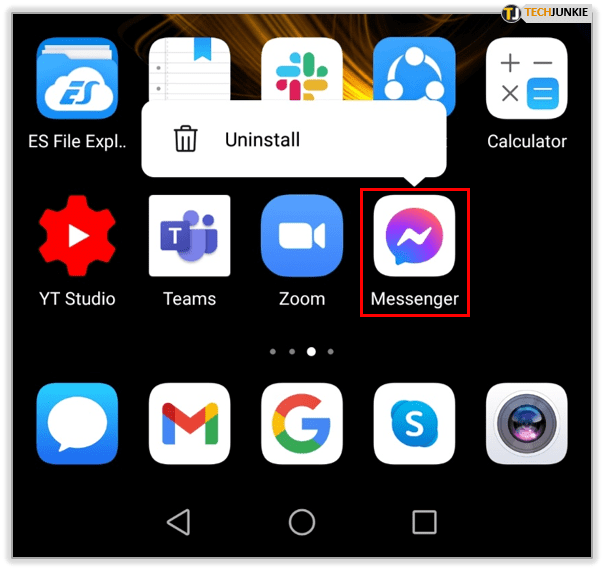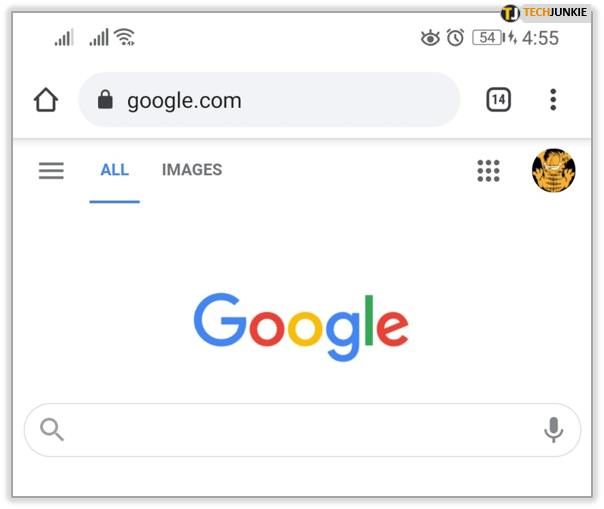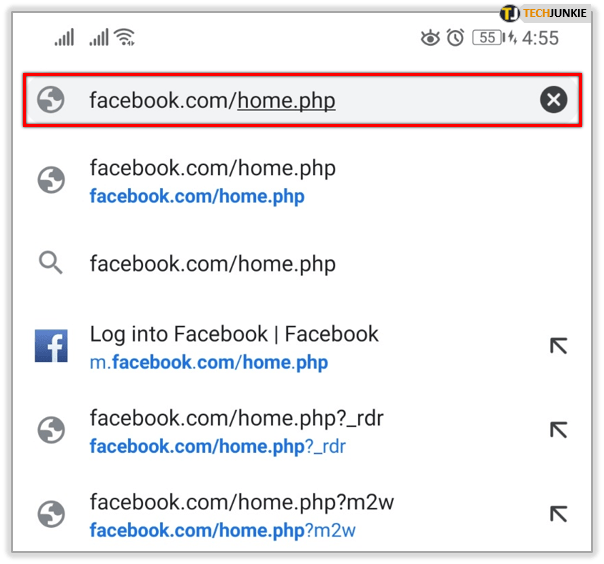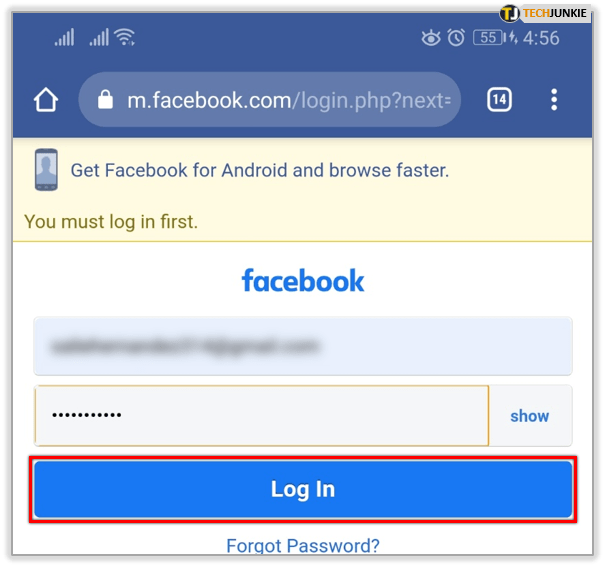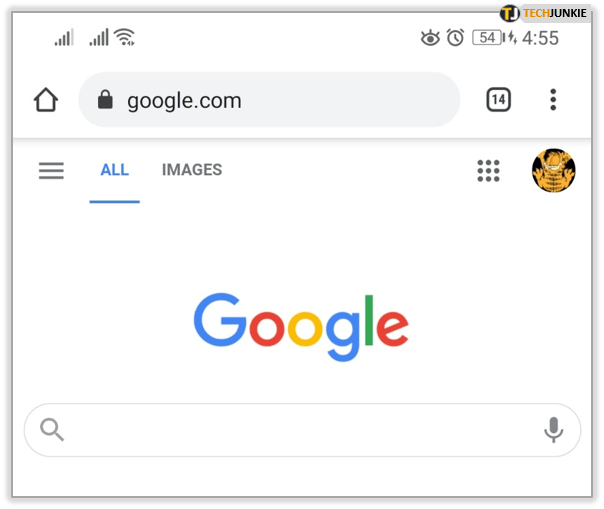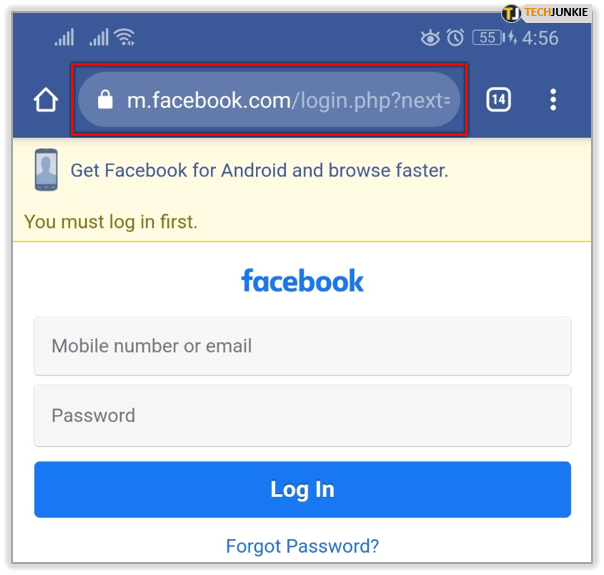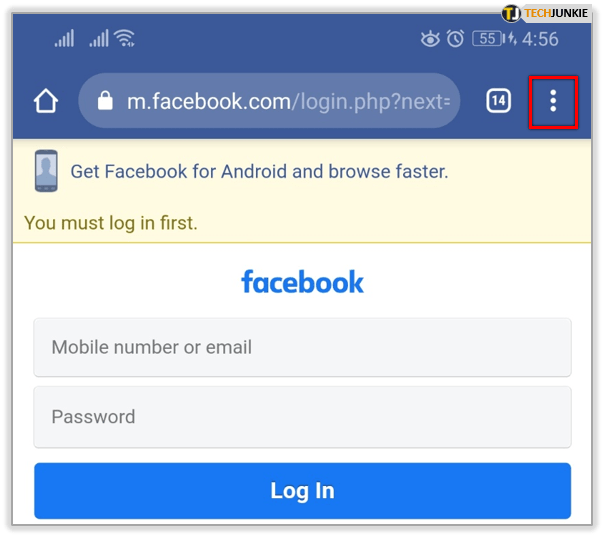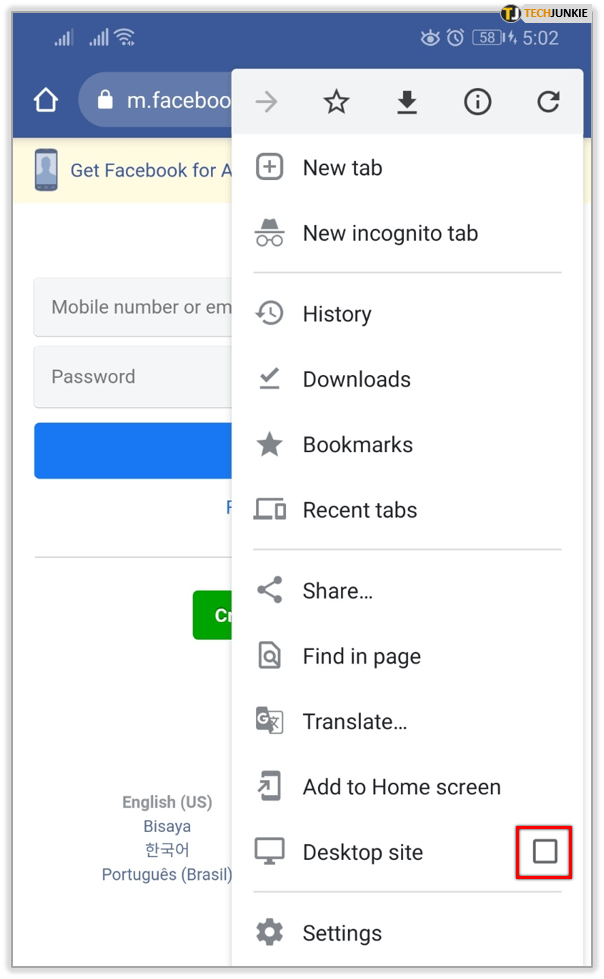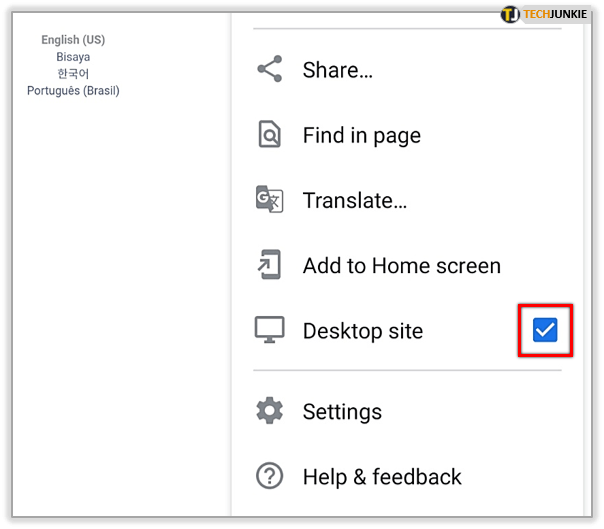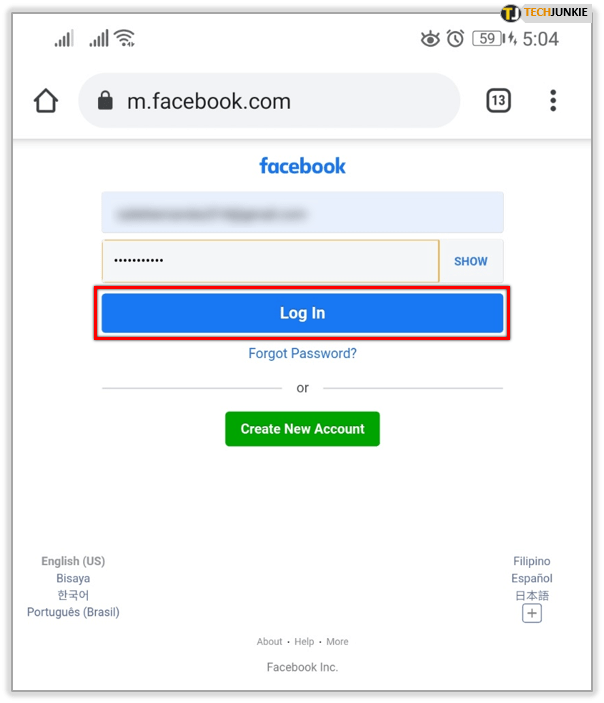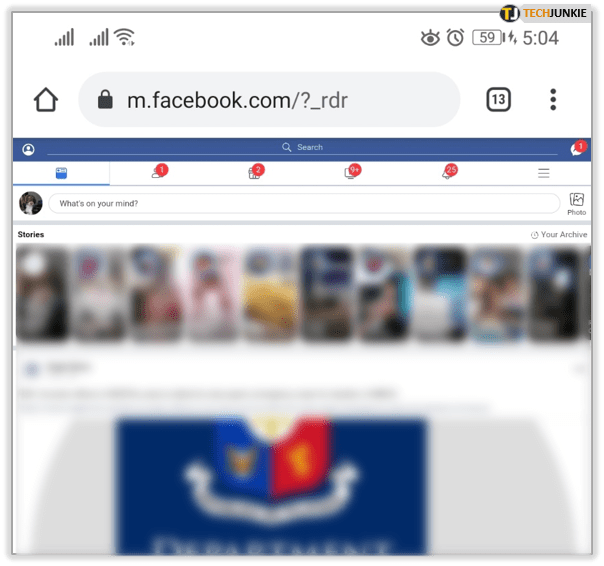Tot i que les plataformes de xarxes socials com Instagram i Twitter probablement veuen molta més activitat real dels usuaris en aquests dies, no es pot negar que per a milions d'usuaris, Facebook segueix sent el principal mitjà de comunicació.
Potser compartir fotos té més sentit amb alguna cosa com Insta o Snapchat, però quan es tracta de capacitats de missatgeria, Facebook encara regeix. Això és, per descomptat, fins que no feu una ullada a com tracta els usuaris mòbils en lloc dels usuaris de PC.
La solució òbvia
La solució més senzilla i comuna és utilitzar la versió d'escriptori de Facebook. Ara, podeu fer-ho deixant de banda el vostre telèfon intel·ligent i iniciant sessió al vostre compte de Facebook des del vostre ordinador portàtil o personal.

Però, si aquesta no és una opció, també podeu utilitzar el vostre telèfon intel·ligent per accedir a la versió del navegador de Facebook des d'un dispositiu mòbil. Tanmateix, hi ha una qüestió. El lloc no és compatible amb mòbils. La interfície serà difícil de navegar i la capacitat de resposta del lloc no serà l'ideal.
A continuació, es mostra com podeu fer-ho:
- Suprimeix la teva aplicació de Facebook Messenger del teu dispositiu mòbil.
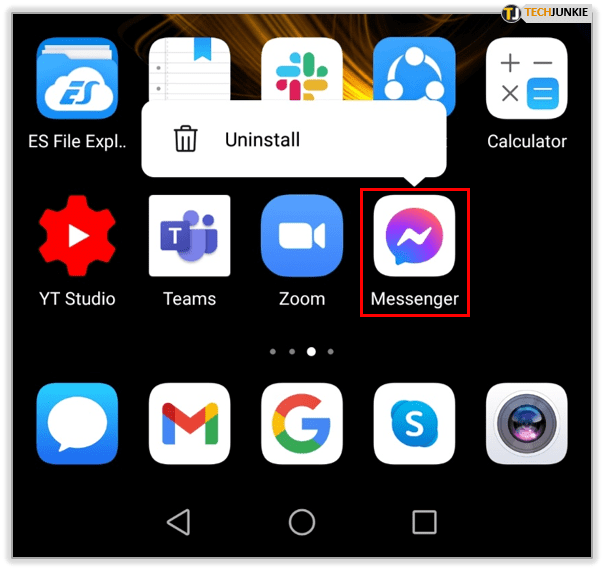
- Obriu el vostre navegador de referència.
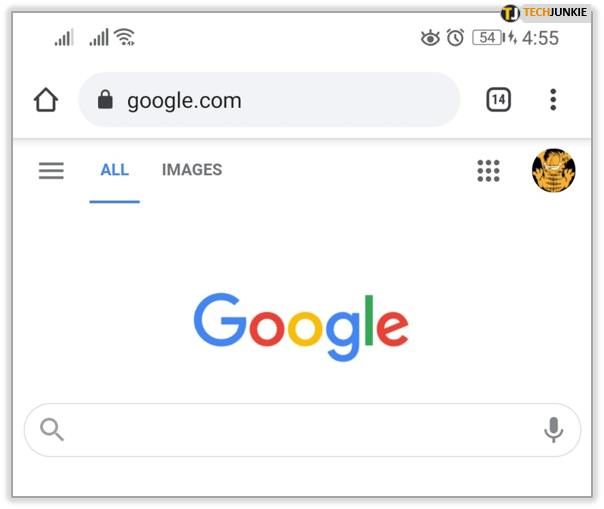
- Accediu a facebook.com/home.php.
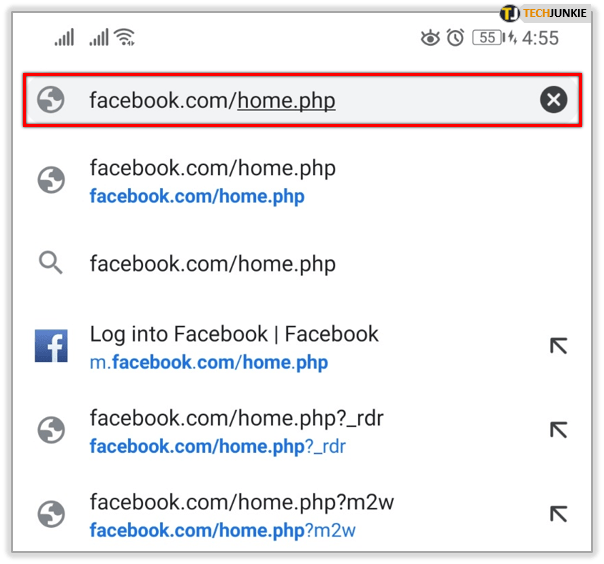
- Introduïu les vostres credencials i inicieu sessió.
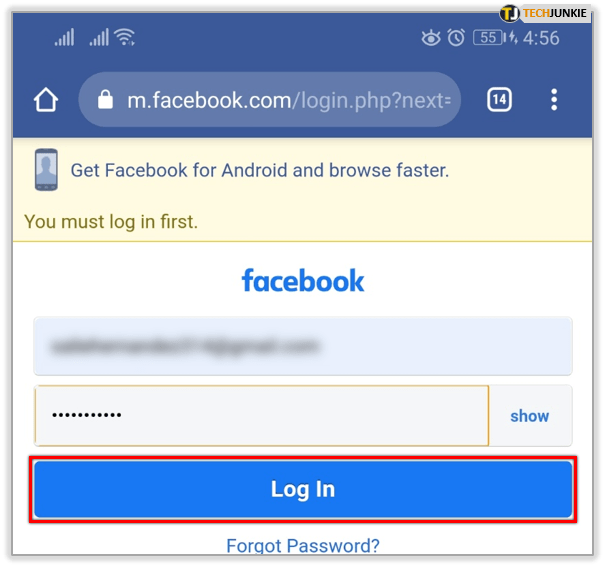
Un altre mètode que podeu provar, si aquest no funciona, és aquest:
- Obriu el vostre navegador mòbil.
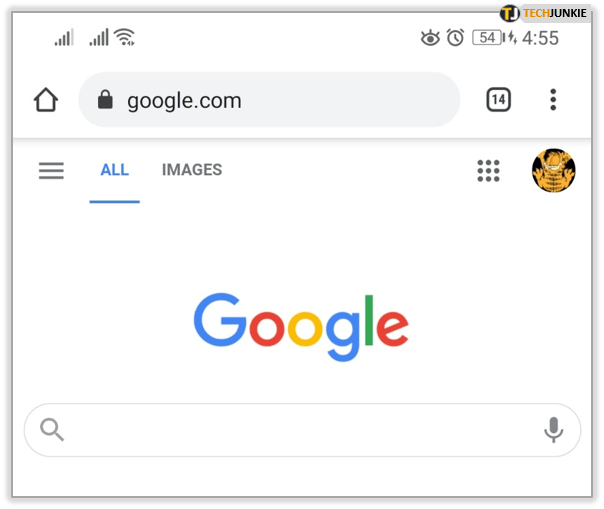
- Anar a facebook.com i no inicieu sessió.
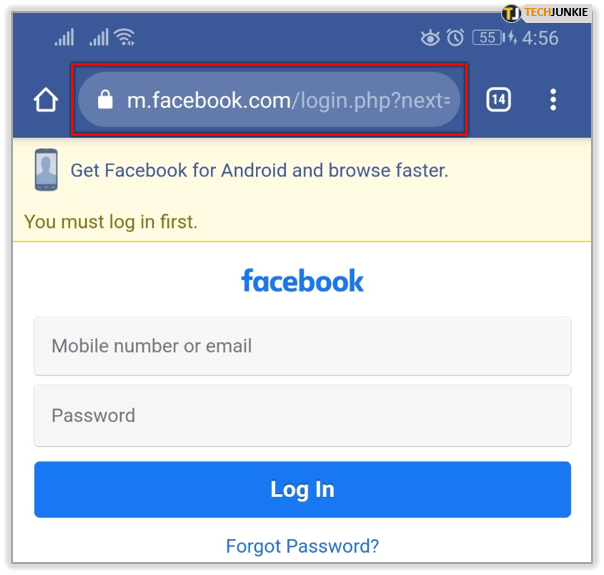
- Obriu el menú contextual, si el vostre navegador té aquesta funció.
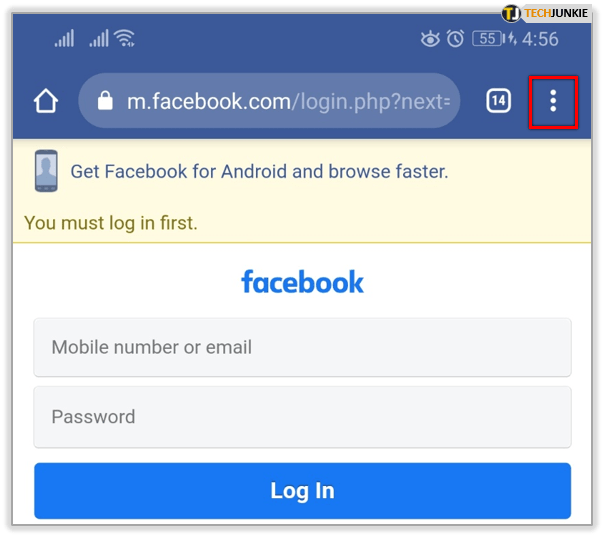
- Cerqueu la casella de selecció al costat de l'opció Lloc d'escriptori.
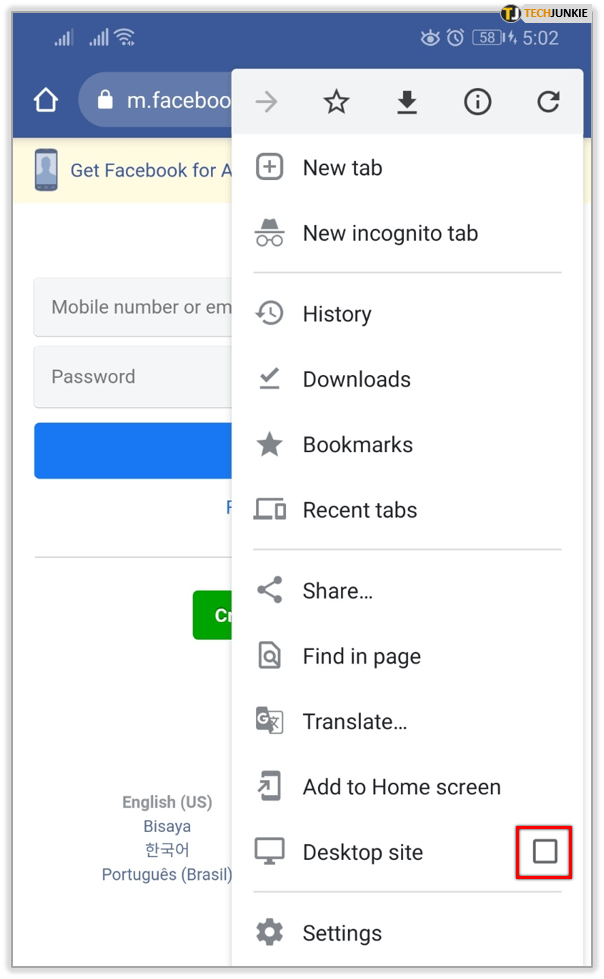
- Marqueu la casella.
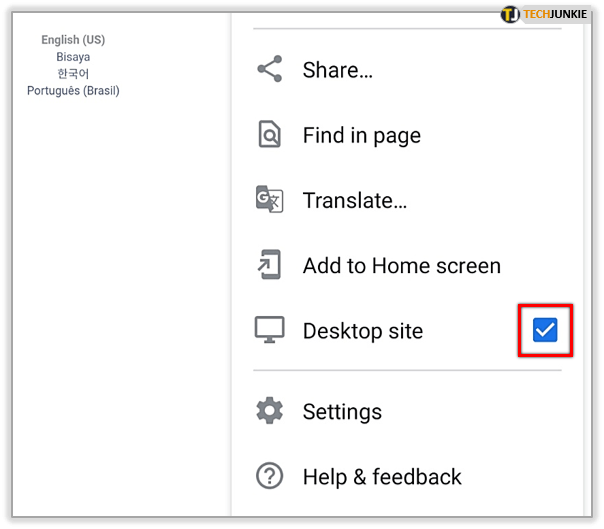
- Introduïu les vostres credencials i inicieu sessió.
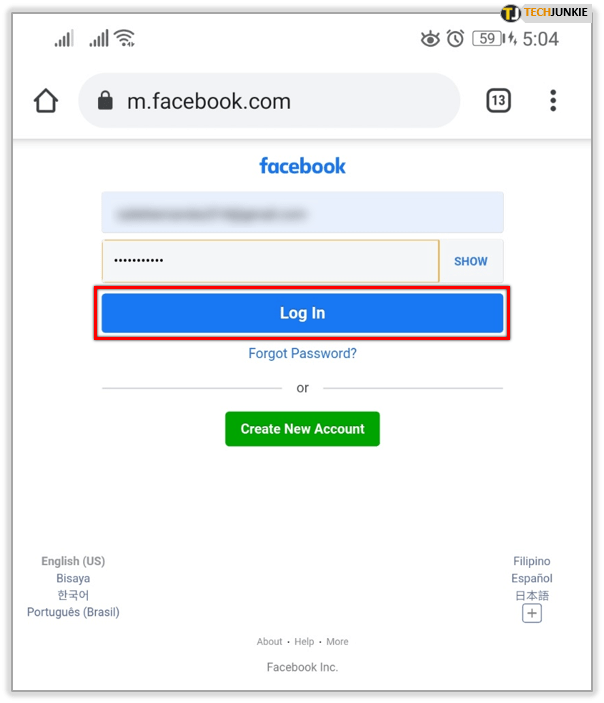
- Utilitzeu la plataforma com la faria servir des d'un ordinador o un ordinador portàtil.
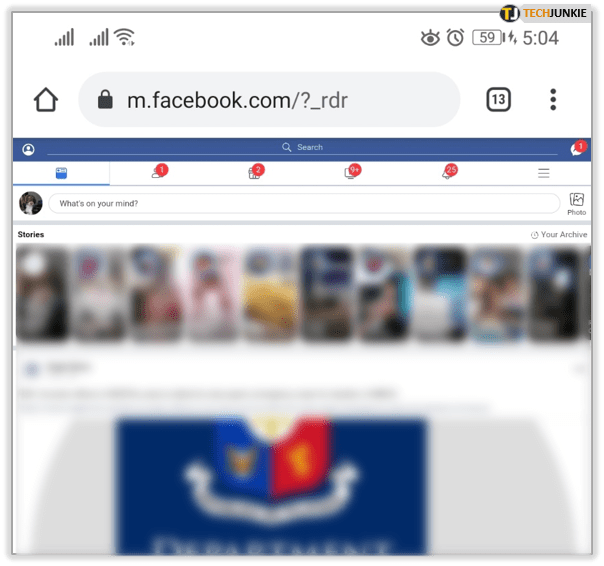
Pot haver-hi petites diferències entre els diferents navegadors mòbils. També és possible que Facebook intenti contínuament restringir l'accés dels usuaris als missatges i altres funcions interactives i de comunicació importants, a qualsevol persona que intenti accedir a la versió principal del lloc web des d'un dispositiu mòbil, en lloc d'utilitzar l'aplicació de missatgeria.
com saber si algú està buscant el vostre facebook

Coses a tenir en compte
Si només escriviu facebook.com al vostre navegador i intenteu accedir al vostre compte de Facebook així, se us redirigirà automàticament a la versió mòbil del lloc. La versió mòbil és més fàcil d'utilitzar, però no us permetrà utilitzar el missatger. Us obligarà a tornar a descarregar l'aplicació de missatgeria.
Quan utilitzeu la versió d'escriptori o la versió completa de Facebook al vostre navegador mòbil, és possible que no pugueu enviar ni rebre videotrucades. Aquesta experiència és similar a la de la versió de Facebook Messenger Lite de l'aplicació de missatgeria.
També heu de saber que no tots els navegadors mòbils us permetran fer un ús complet de la versió del navegador d'escriptori de Facebook. Proveu d'utilitzar Chrome o Opera per obtenir millors resultats.
Les pàgines marcades encara funcionen?
Una altra solució a la qual van recórrer alguns usuaris va ser marcar la pàgina següent:
Malauradament, aquesta va ser una solució a curt termini, que no va funcionar per a tothom. Per fer-ho, els usuaris haurien d'utilitzar la versió del navegador de Facebook, arribar a la secció de missatges i marcar la pàgina de missatges com a favorits.

En fer-ho, podrien accedir ràpidament als missatges recents sense tenir l'aplicació instal·lada. Tanmateix, aquest mètode sembla haver perdut la seva utilitat, ja que Facebook va empènyer l'aplicació de missatgeria cada cop més als seus usuaris.

Raons per voler una manera de comprovar els missatges de Facebook sense aplicació de Messenger
Hi ha dues raons per les quals molts usuaris de Facebook no estan satisfets amb aquesta política que no permet als usuaris mòbils comprovar els seus missatges sense tenir instal·lada l'aplicació de missatgeria.

El motiu principal és que l'aplicació de missatgeria, fins i tot la versió Lite, són porcs de recursos. I, com que no tothom fa servir els telèfons intel·ligents d'última generació, tenir-ne qualsevol instal·lat en un telèfon intel·ligent pot dificultar l'ús d'altres aplicacions i funcions.
Un altre motiu és el de la privadesa. La trajectòria de Facebook en aquesta àrea és gairebé abismal per als estàndards populars. Tant si fa un seguiment com si no de tot el que fas, o escolta o no, encara hi ha el fet indiscutible que un cop instal·lada, l'aplicació de Facebook Messenger sempre estarà en línia, funcionant en segon pla, fins que apagueu el telèfon.
Com a tal, ja sigui per motius de privadesa o per voler un mètode menys costós per comprovar els seus missatges, els usuaris mòbils de Facebook tenen tot el dret d'exigir gaudir dels mateixos avantatges que tots els altres usuaris de Facebook d'escriptori des de la versió del navegador de la plataforma.
T'has cedit o encara estàs intentant evitar el missatger?
Malauradament, com podeu veure, no hi ha tantes opcions per fer el que voleu a Facebook, sempre que utilitzeu els seus serveis des d'un telèfon intel·ligent o tauleta. Dit això, de moment, l'accés a la versió d'escriptori encara funciona, tot i que implica una experiència de navegació desordenada.
Donades les circumstàncies, què feu per comprovar els vostres missatges de Facebook? Instal·leu periòdicament l'aplicació Facebook Messenger al vostre telèfon per comprovar els missatges a granel? Manteniu la pàgina d'escriptori de la versió completa marcada al vostre navegador? O heu trobat una aplicació de tercers que fa alguna cosa que encara no sabem? Feu-nos-ho saber a la secció de comentaris a continuació.